Az elmúlt néhány évben az Apple tudatos erőfeszítéseket tett az iOS és az iPadOS egészének fejlesztésére. A widgetek kezdőképernyőre hozatalától a valaha látott legjobb szoftveroptimalizálásokig az iPhone és iPad vitathatatlanul jobbak, mint valaha. De úgy tűnik, hogy az eszközeink más területeinek fejlesztésére vonatkozó döntések egy rendkívül fontos funkció árán mentek.
Tartalom
- Kapcsolódó olvasmányok
-
Az automatikus javítás javítása iPhone és iPad készülékeken
- Kapcsolja ki az automatikus javítást és a helyesírás-ellenőrzést
- Használja ki a szövegcsere előnyeit
- Kapcsolódó hozzászólások:
Kapcsolódó olvasmányok
- iPhone: Hogyan tegyük nagyobbá a billentyűzetet
- A billentyűzet fényerejének megváltoztatása iPaden
- iPhone/iPad: A billentyűzet színének megváltoztatása
- Javítás: Az emojik hiányoznak az iPad billentyűzetéről
- iPhone: Rezgés engedélyezése és letiltása gépeléskor
Az automatikus javítás javítása iPhone és iPad készülékeken
Volt egyszer, amikor a készlet iOS-billentyűzet volt a legjobb az üzletben. A Google Gboardja nem tudott gyertyát tartani az Apple azon képessége iránt, hogy megjósolja, mire készülünk, vagy éppen a telefonunkon próbálunk gépelni egy adott pillanatban. Lassan, de biztosan megváltozott a táj, hiszen jó néhány embernek elege lett abból, hogy az iPhone képtelen a legegyszerűbb szavakat is automatikusan kijavítani. Ma megvizsgálunk néhány módszert, amellyel megpróbálhatja javítani az automatikus javítást iPhone és iPad készülékeken.
Kapcsolja ki az automatikus javítást és a helyesírás-ellenőrzést
Ez kissé ellentétesnek hangzik, de az automatikus javítás „javításának” legjobb módja a funkció teljes kikapcsolása. Ennek az az oka, hogy nem kell átmennie néhány mondaton, csak vissza kell mennie, és kijavítania az útközben elkövetett hibákat. Azt is javasoljuk, hogy hasonló okok miatt kapcsolja ki a Helyesírás-ellenőrzést iPhone-on és iPaden. Vannak esetek, amikor az iPhone-nak igaza van abban, hogy elgépel egy szót, de az Apple gépi tanulási billentyűzete nem ismeri fel, hogy a többször beírt furcsa szó valójában egy szó.
- Nyissa meg a Beállítások alkalmazást iPhone-ján vagy iPadjén.
- Koppintson a Tábornok.
- Válassza ki Billentyűzet.
- Görgessen lefelé, amíg el nem éri a Minden billentyűzet szakasz.
- Koppintson a mellette lévő kapcsolóra Automatikus javítás.
- Alatt angol szakaszban érintse meg a mellette lévő kapcsolót Ellenőrizze a Helyesírást.
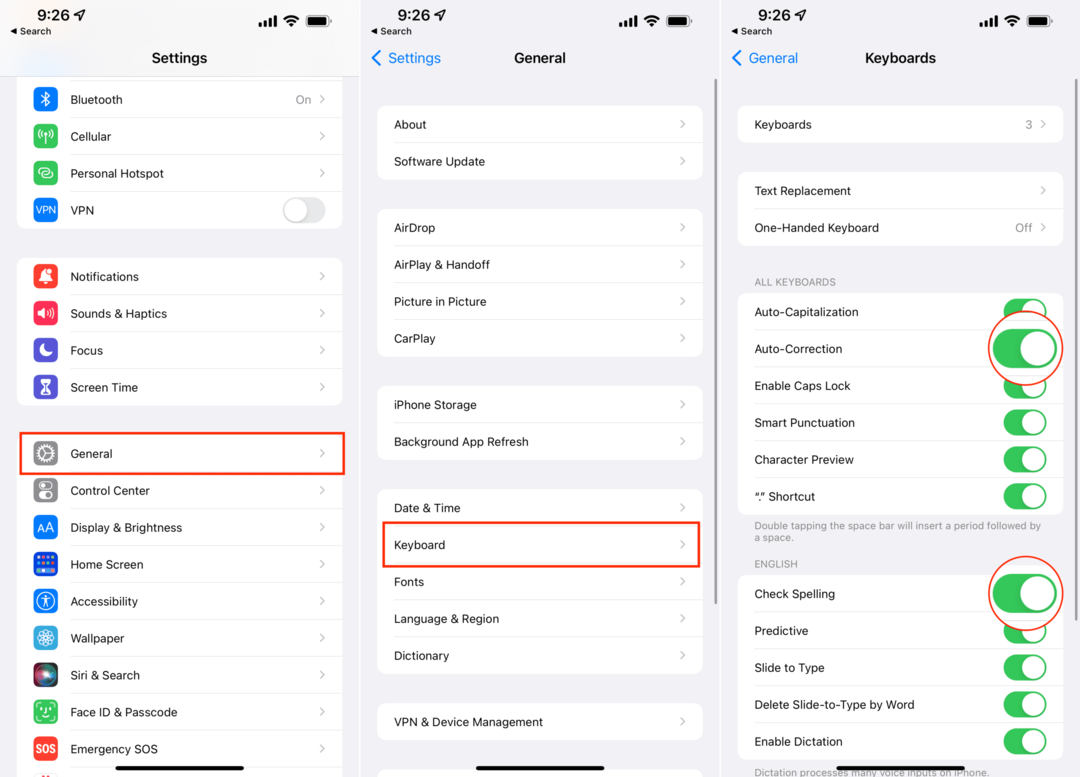
Még ha az automatikus javítás és a helyesírás-ellenőrzés végtelenül frusztrált is az eszközein, ez nem jelenti azt, hogy nem működött. Így eltarthat egy kis időbe, amíg megszokja a helyes gépelést anélkül, hogy az Apple billentyűzetére hagyatkozna a felmerülő hibák kijavításában.
Használja ki a szövegcsere előnyeit
Egy másik módja annak, hogy megpróbálja javítani az általános gépelési élményt iPhone és iPad készülékén, a szövegcsere használata. Ez nem mindig épült be közvetlenül az operációs rendszerbe, mivel a helyettesítő kódrészletek létrehozásához harmadik féltől származó alkalmazásokra, például a TextExpanderre kellett támaszkodnia. De néhány évvel ezelőtt az Apple végre elhozta ezt az iPhone-ra és iPadre, és így hozhat létre különféle parancsikonokat:
- Nyissa meg a Beállítások alkalmazást iPhone-ján vagy iPadjén.
- Koppintson a Tábornok.
- Válassza ki Billentyűzet.
- Koppintson a Szöveg Csere.
- A jobb felső sarokban koppintson a + ikon.
- Írd be a Kifejezés amit használni fognak.
- Hozzon létre egy Parancsikon.
- Koppintson a Megment a jobb felső sarokban.
- Ismételje meg ezt a folyamatot annyi szóval vagy kifejezéssel, amennyire szüksége van.
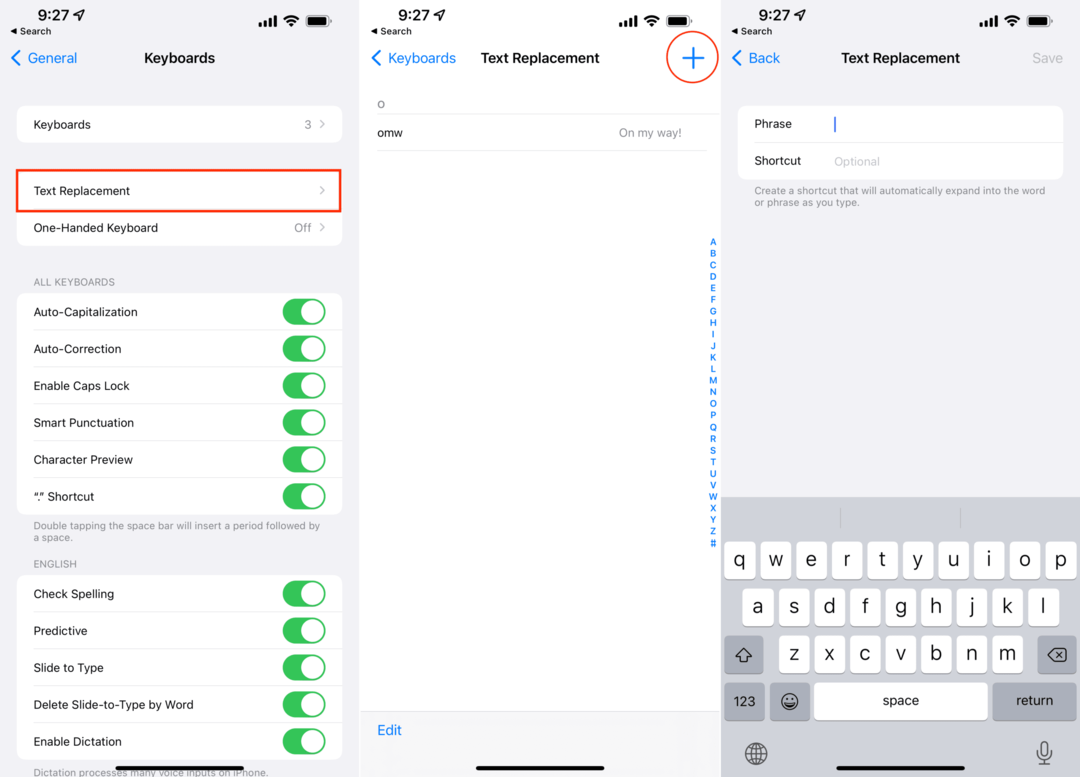
Néhány kulcsfontosságú példa, amelyet érdemes használni, a „youre” szó felcserélése „te vagy” kifejezésre, de a szövegcsere lehetővé teszi más billentyűparancsok létrehozását is. Használhat például valami olyasmit, mint a kezdőbetűk a neve megadásához, vagy egy számsort a cím megadásához. Lehet, hogy nem tűnik soknak, de idővel a szövegcsere valóban jól jöhet.
Andrew egy szabadúszó író, aki az Egyesült Államok keleti partján él.
Az évek során számos webhelynek írt, beleértve az iMore-t, az Android Centralt, a Phandroidot és néhány másikat. Most napjait egy HVAC cégnél tölti, miközben éjszaka szabadúszó íróként dolgozik.